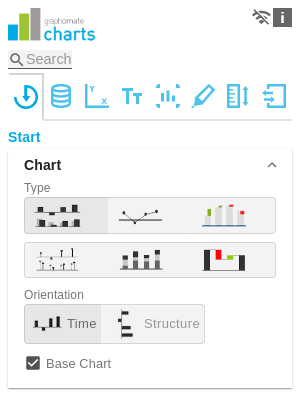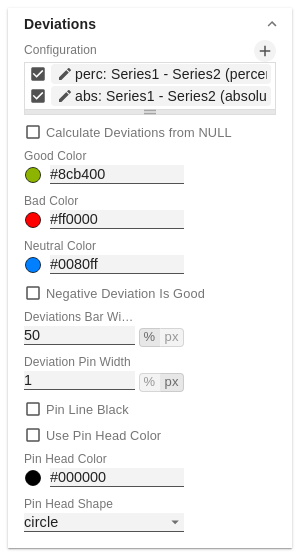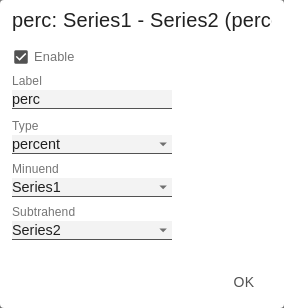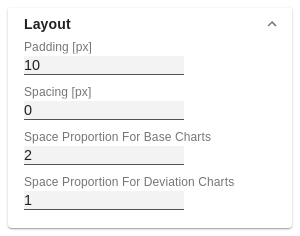Sie wählen den gewünschten Diagrammtyp durch Klick auf das entsprechende Icon. Alle Diagramme können Sie horizontal und vertikal ausgerichtet nutzen: Die Checkbox Base Chart blendet das Grunddiagramm ein und aus. So können Abweichungs- ohne Grunddiagramme genutzt werden. Für die Abbildung von Kombinationsdiagrammen wählen Sie aus dem Dropdown den gewünschten Chart Type (None, Bar, Line, Offsetbar, Pin, Stackedbar, Waterfall). Über das +-Zeichen legen Sie Abweichungen (Deviation) an, die oberhalb des Grunddiagramms gezeigt werden. Zum Entfernen einer Abweichung klicken Sie den roten Papierkorb. Standardmäßig werden eine absolute und eine prozentuale Abweichung dargestellt. Die Checkbox (de-)aktiviert die Sichtbarkeit einer Abweichung. Die Checkbox Enabled setzt die Sichtbarkeit der gewählten Abweichung. Rechengang: Absolut: Minuend - Subtrahend Prozentual: (Minuend - Subtrahend) / | Subtrahend | Die Reihenfolge der Anzeige der Abweichungsachsen entspricht der Reihenfolge in der Deviations Configuration. Gibt an, ob Abweichungen auch aus NULL-Werten berechnet werden sollen. Hier können Sie mit Klick auf das zugehörige Farbfeld über den Color-Picker oder als HEX-, RGB- oder HSL-Code die Farben für positive (Good Color) bewertete Abweichungen einstellen. Hier können Sie mit Klick auf das zugehörige Farbfeld über den Color-Picker oder als HEX-, RGB- oder HSL-Code die Farben für negativ (Bad Color) bewertete Abweichungen einstellen. Hier können Sie mit Klick auf das zugehörige Farbfeld über den Color-Picker oder als HEX-, RGB- oder HSL-Code die Farben für neutral(NeutralColor) bewertete Abweichungen einstellen. Diese Option invertiert das Farbschema für die Farben der Abweichung. Beispielsweise können so negative Werte mit grüner Farbe dargestellt werden, bei Verwendung der Ausgangsfarben. Diese Option bestimmt die Balkenbreite der Balken in den absoluten Abweichungsdiagrammen. Die Option greift, wenn die Option 'Scenarios in Deviations' auf dem Data Tab aktiviert ist. Definieren Sie mit dieser Option die Breite der Nadel im prozentualen Abweichungsdiagramm. Die Option greift, wenn die Option 'Scenarios in Deviations' auf dem Data Tab aktiviert ist. Diese Option färbt die Linie der Nadel im Abweichungsdiagramm schwarz. (De)aktiviert die ausgewählte Pin Head Color. Bei Deaktivierung werden die hinterlegten Farbwerte der Abweichungen angewendet (standardmäßig: grün/rot) Die Kopffarbe der Nadel im prozentualen Abweichungsdiagramm. Die Farbe wird nicht auf die Nadelköpfe des Basisdiagramms angewendet. Wählen Sie welche Form im prozentualen Abweichungsdiagramm für einen Datenpunkt Verwendung findet. Folgende Optionen stehen zur Auswahl: Padding in [px] bestimmt die Größe des Randes um das Diagramm. Spacing - ebenfalls in [px] - definiert den Abstand zwischen Grund- und Abweichungsdiagramm. Platz, den das Base Chart einnimmt. Formel für die Ermittlung des Platzes: Factor / (Summe aller Faktoren) Platz, den ein Abweichungsdiagramm einnimmt. Formel für die Ermittlung des Platzes: Hinterlegen Sie hier den Lizenz Schlüssel. Die Eingabe des Lizenz Schlüssels ist nur in den Versionen für MS365 und Tableau notwendig.Chart
Type
Orientation
Base Chart
Chart Type By Series
Deviations
Configuration
Configuration Pop-Up
Calculate Deviations from NULL
Good Color
Bad Color
Neutral Color
Negative Deviation Is Good
Deviation Bar Width for Scenarios
Deviation Pin Width
Pin Line Black
Use Pin Head Color
Pin Head Color
Pin Head Shape
Layout
Padding
Spacing
Space Proportion For Base Chart
Space Proportion For Deviation Charts
Factor / (Summe aller Faktoren)License
License Key
General
Content
Integrations